本文介绍如何将 Microsoft Entra Connect 数据库从本地 SQL Server Express 服务器移到运行远程 SQL Server 的计算机。 可以使用本文所述步骤来完成此任务。
关于方案
在此方案中,Microsoft Entra Connect 版本 1.1.819.0 安装在单个 Windows Server 2016 域控制器上。 Microsoft Entra Connect 使用内置的适用于其数据库的 SQL Server 2012 Express Edition。 此数据库将移到 SQL Server 2017 服务器。
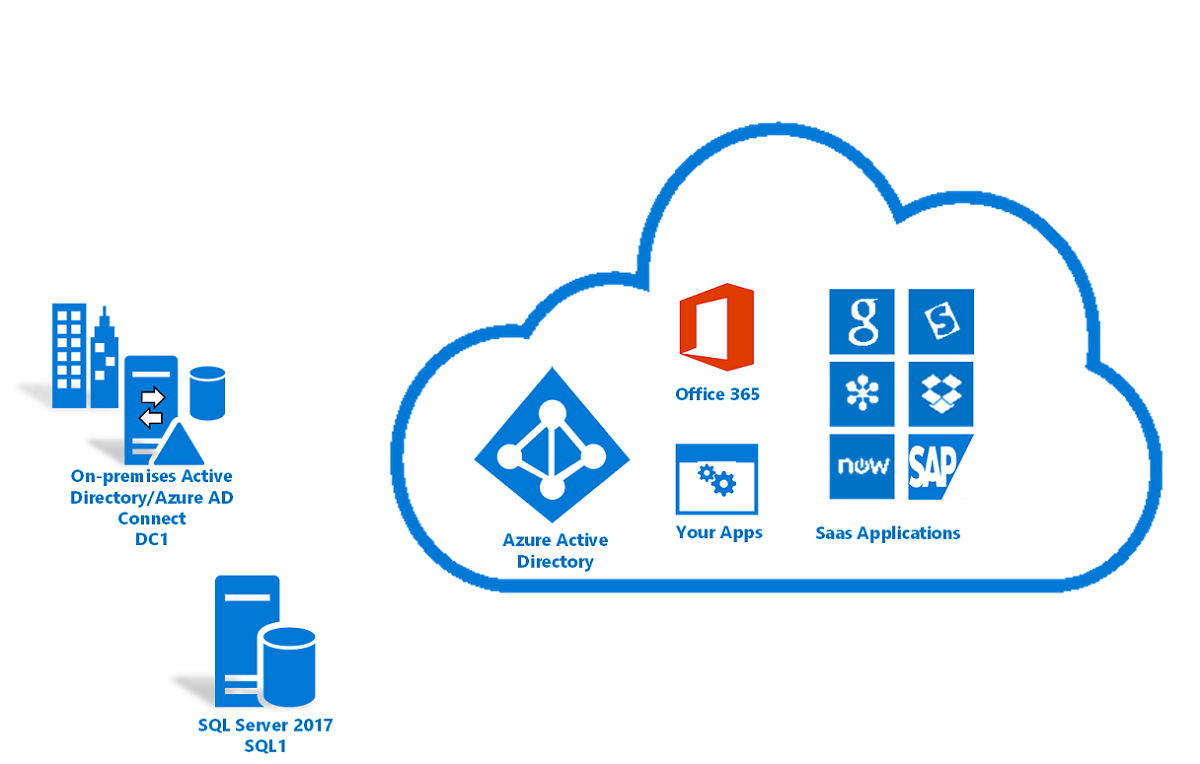
移动 Microsoft Entra Connect 数据库
请执行以下步骤,将 Microsoft Entra Connect 数据库移到运行远程 SQL Server 的计算机:
在 Microsoft Entra Connect 服务器上转到“服务”,然后停止 Microsoft Entra ID Sync 服务。
转到“%ProgramFiles%\Azure AD Sync\Data”文件夹,将“ADSync.mdf”和“ADSync_log.ldf”文件复制到运行远程 SQL Server 的计算机。
在 Microsoft Entra Connect 服务器上重启 Microsoft Entra ID Sync 服务。
转到“控制面板”>“程序”>“程序和功能”,以便卸载 Microsoft Entra Connect。 选择“Microsoft Entra Connect”,然后选择“卸载”。
在运行远程 SQL Server 的计算机上,打开“SQL Server Management Studio”。
右键单击“数据库”,然后选择“附加”。
在“附加数据库”中选择“添加”,然后转到 ADSync.mdf 文件。 选择“确定”。
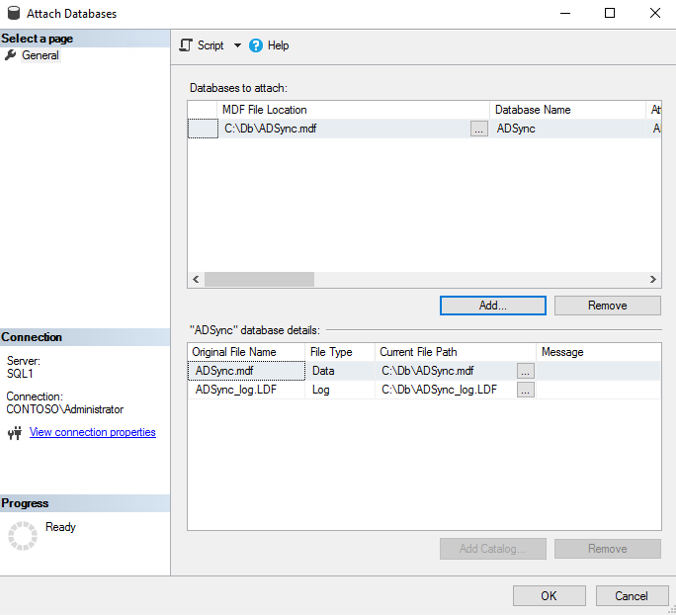
附加数据库以后,请返回到 Microsoft Entra Connect 服务器并安装 Microsoft Entra Connect。
MSI 安装完成后,Microsoft Entra Connect 向导将在快速设置模式下启动。 选择“退出”图标以关闭页面。
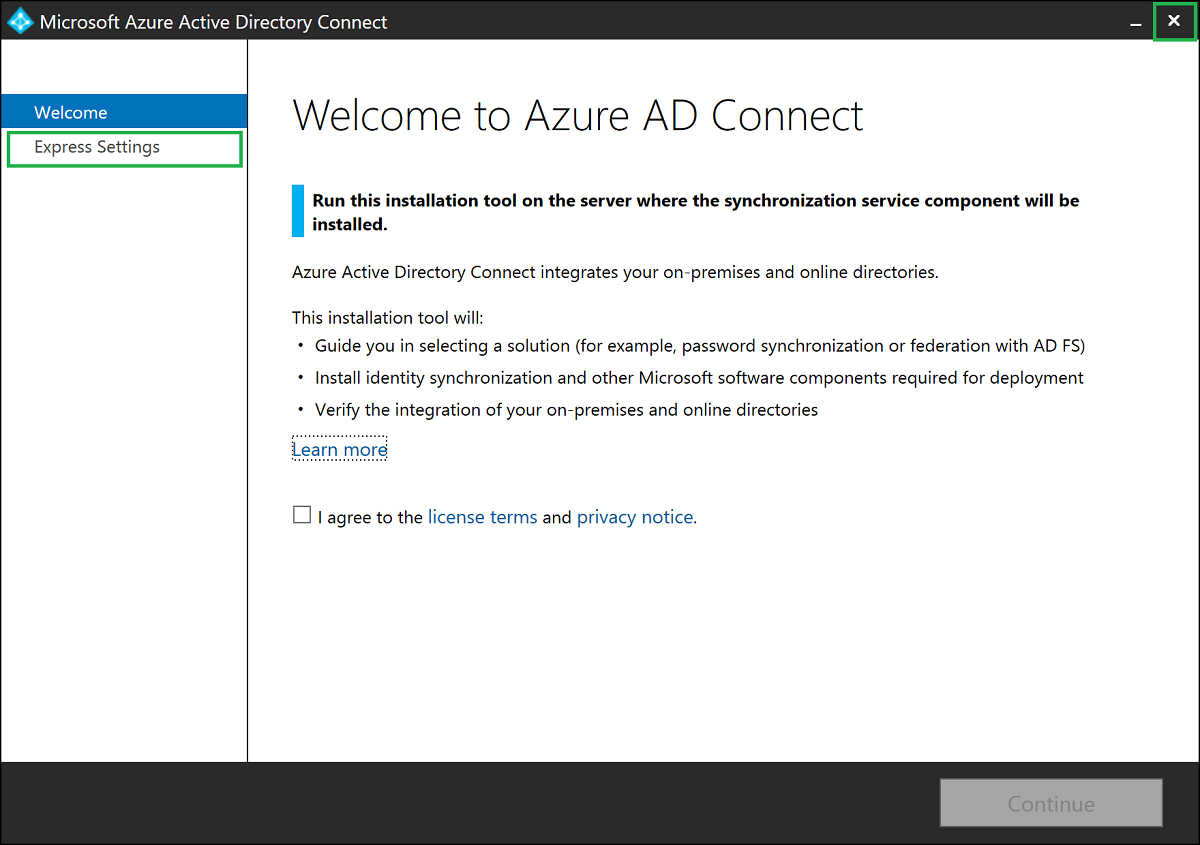
打开一个新的命令提示符窗口或 PowerShell 会话。 转到 <驱动器>\program files\Azure AD Connect 文件夹。 运行
.\AzureADConnect.exe /useexistingdatabase命令,在“使用现有数据库”安装模式下启动 Microsoft Entra Connect 向导。
在“欢迎使用 Microsoft Entra Connect”中,查看并同意许可条款和隐私声明,然后选择“继续”。
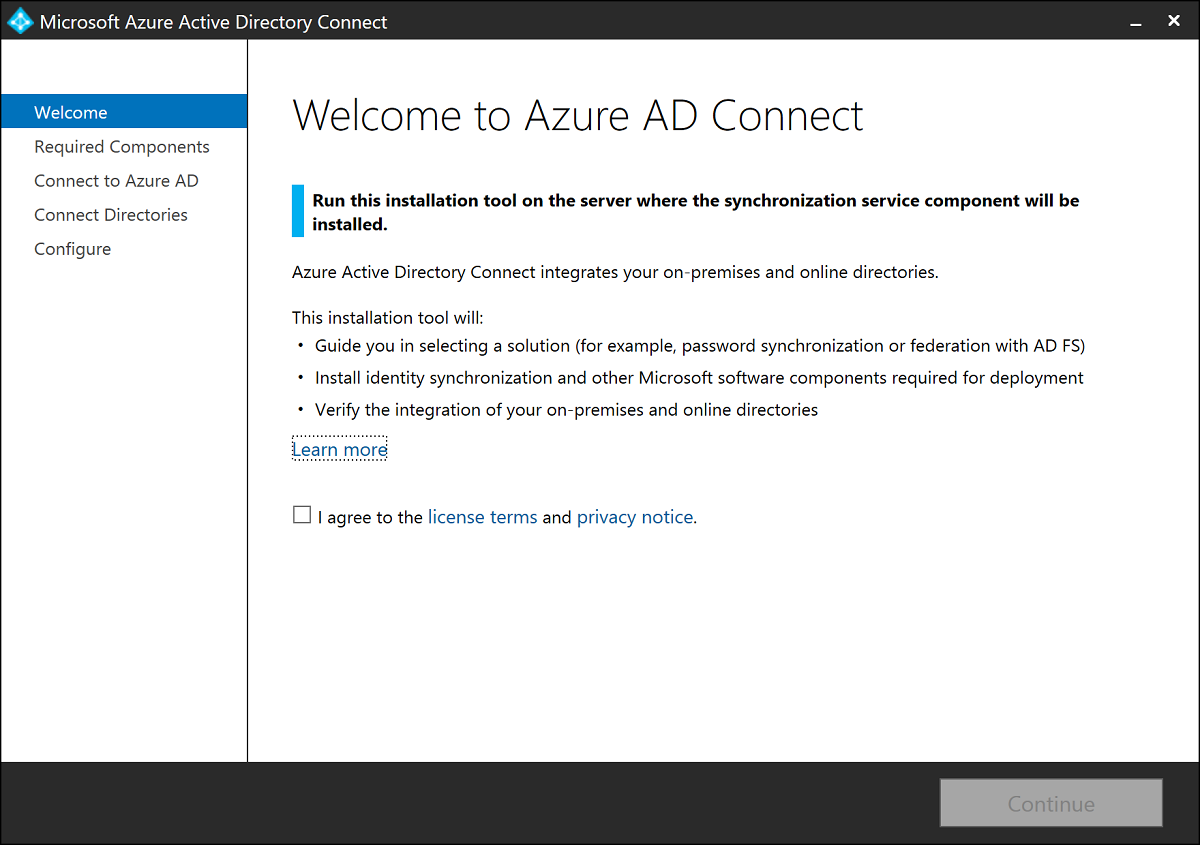
在“安装所需组件”中,“使用现有 SQL Server”选项已启用。 指定托管 ADSync 数据库的 SQL Server 实例的名称。 如果用于托管 ADSync 数据库的 SQL 引擎实例不是 SQL Server 中的默认实例,则必须指定 SQL 引擎实例的名称。
此外,如果没有启用 SQL 浏览,则必须指定 SQL 引擎实例端口号。 例如:
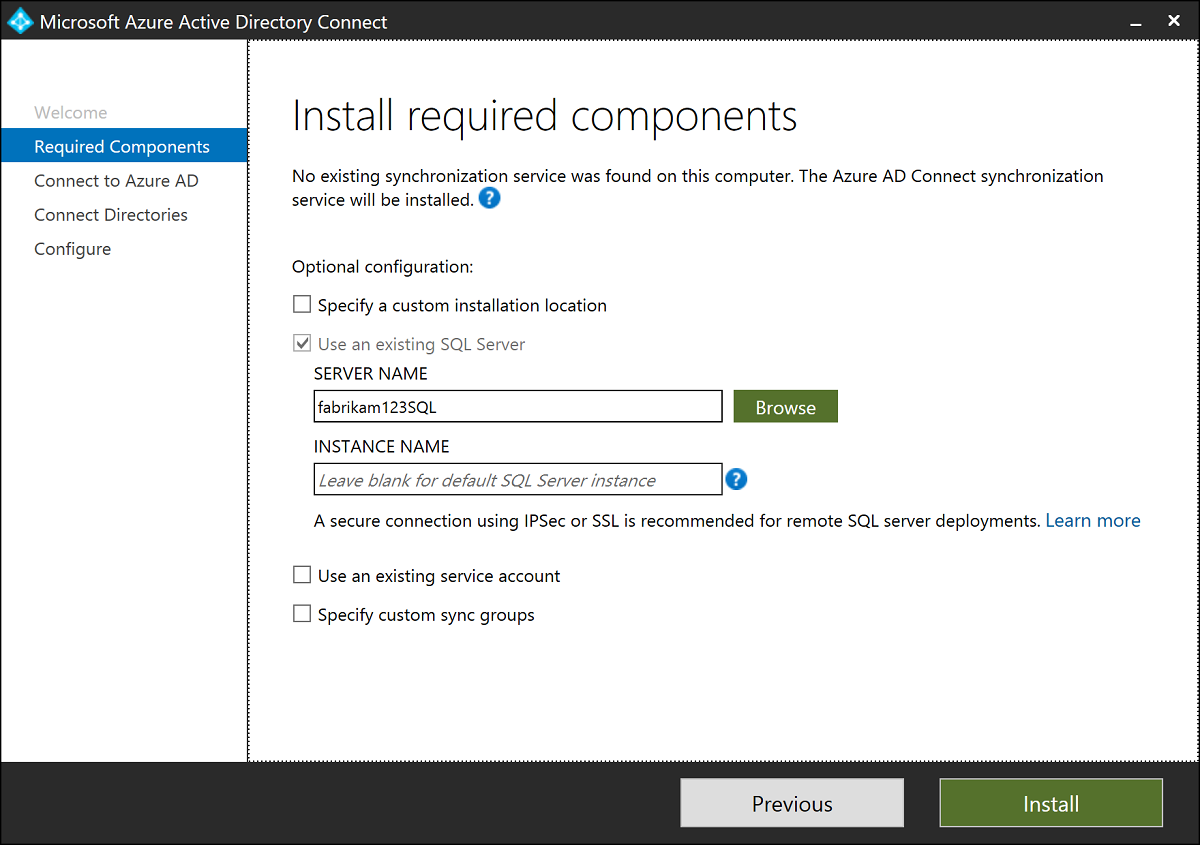
在“连接到 Microsoft Entra ID”中,必须为 Microsoft Entra ID 中的目录提供混合标识管理员的凭据。
建议使用默认的
partner.onmschina.cn域中的帐户。 此帐户只用于在 Microsoft Entra ID 中创建服务帐户。 向导完成后不会使用该帐户。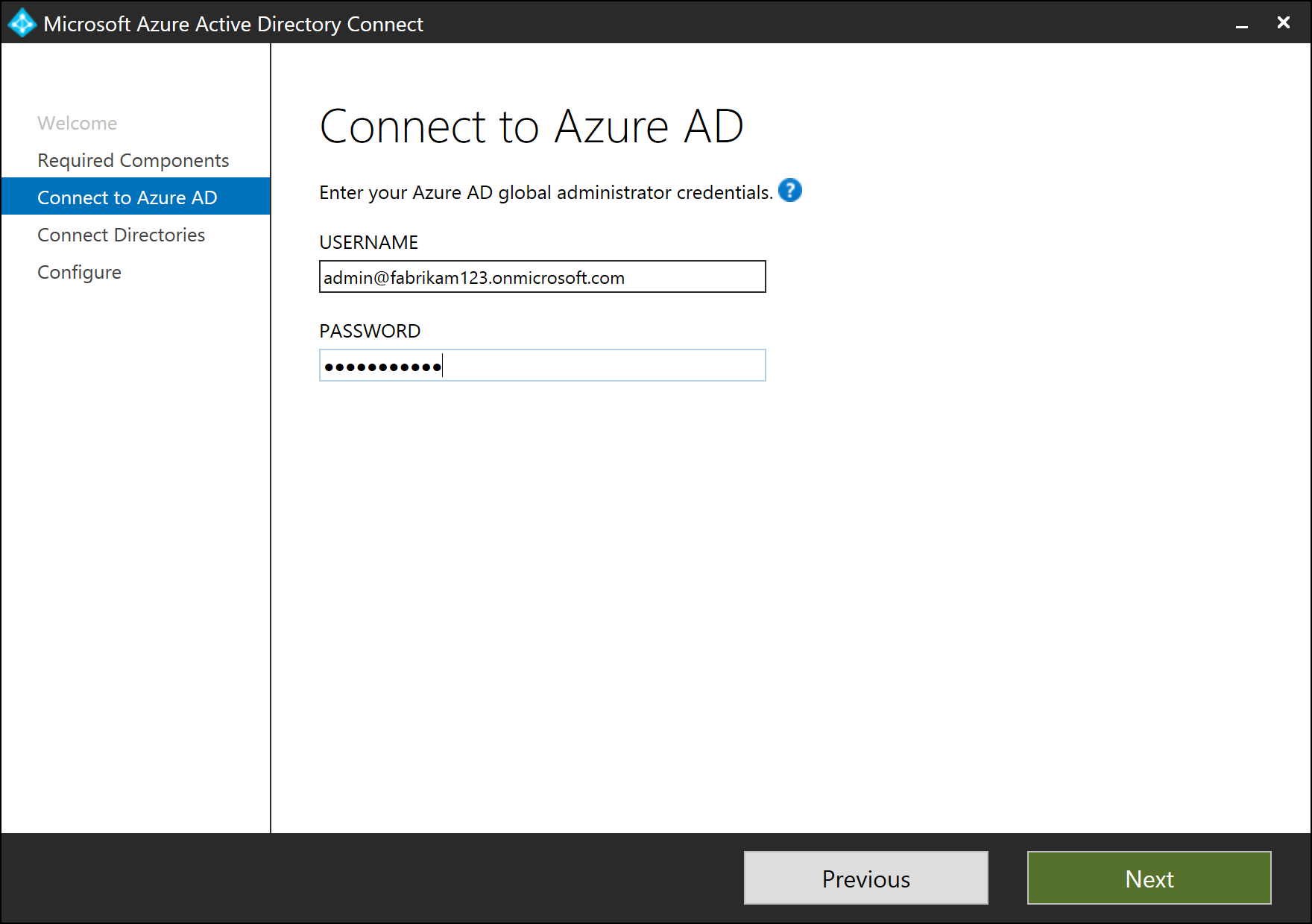
在“连接目录”中,为目录同步配置的现有 Windows Server Active Directory (Windows Server AD) 林已列出,旁边有红色 X 图标。 若要从 Windows Server AD 同步更改,需要一个 Active Directory 域服务 (AD DS) 帐户。 选择“更改凭据”,为 Windows Server AD 林指定 AD DS 帐户。
Microsoft Entra Connect 向导无法检索存储在 ADSync 数据库中的 AD DS 帐户凭据,因为凭据已加密。 这些凭据只能由先前的 Microsoft Entra Connect 服务器实例进行解密。
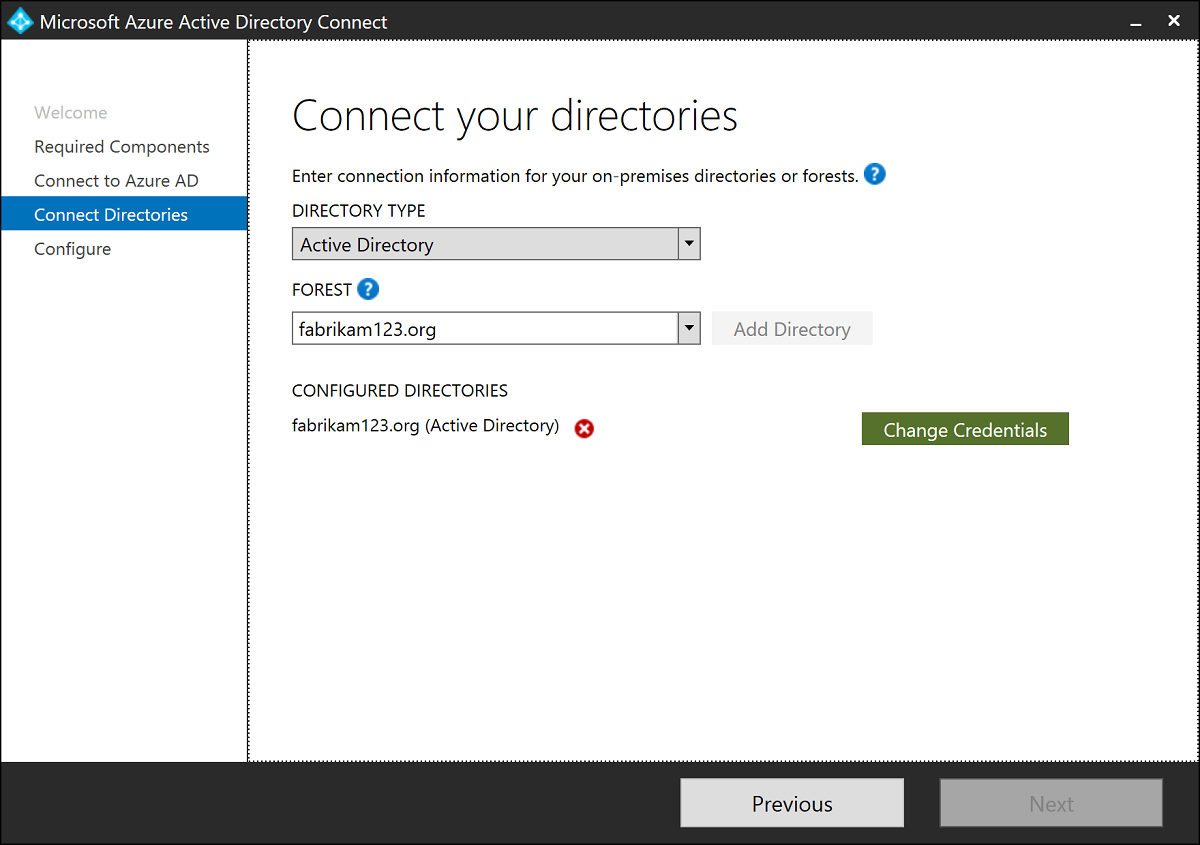
在对话框中,选择以下选项之一:
输入企业管理员凭据,让 Microsoft Entra Connect 为你创建 AD DS 帐户。
自行创建 AD DS 帐户,并在 Microsoft Entra Connect 中输入其凭据。
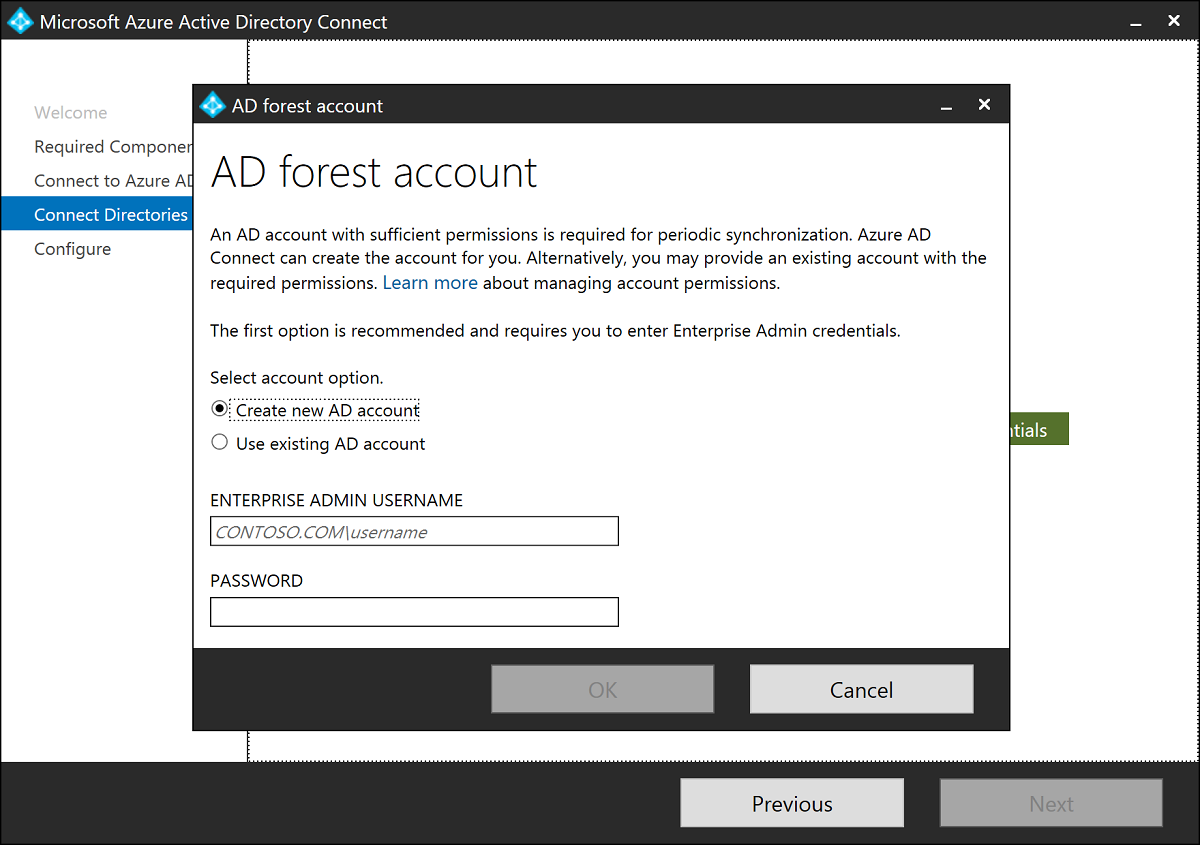
选择一个选项并输入凭据后,选择“确定”。
输入凭据后,红色 X 图标将被替换为绿色复选标记图标。 选择下一步。
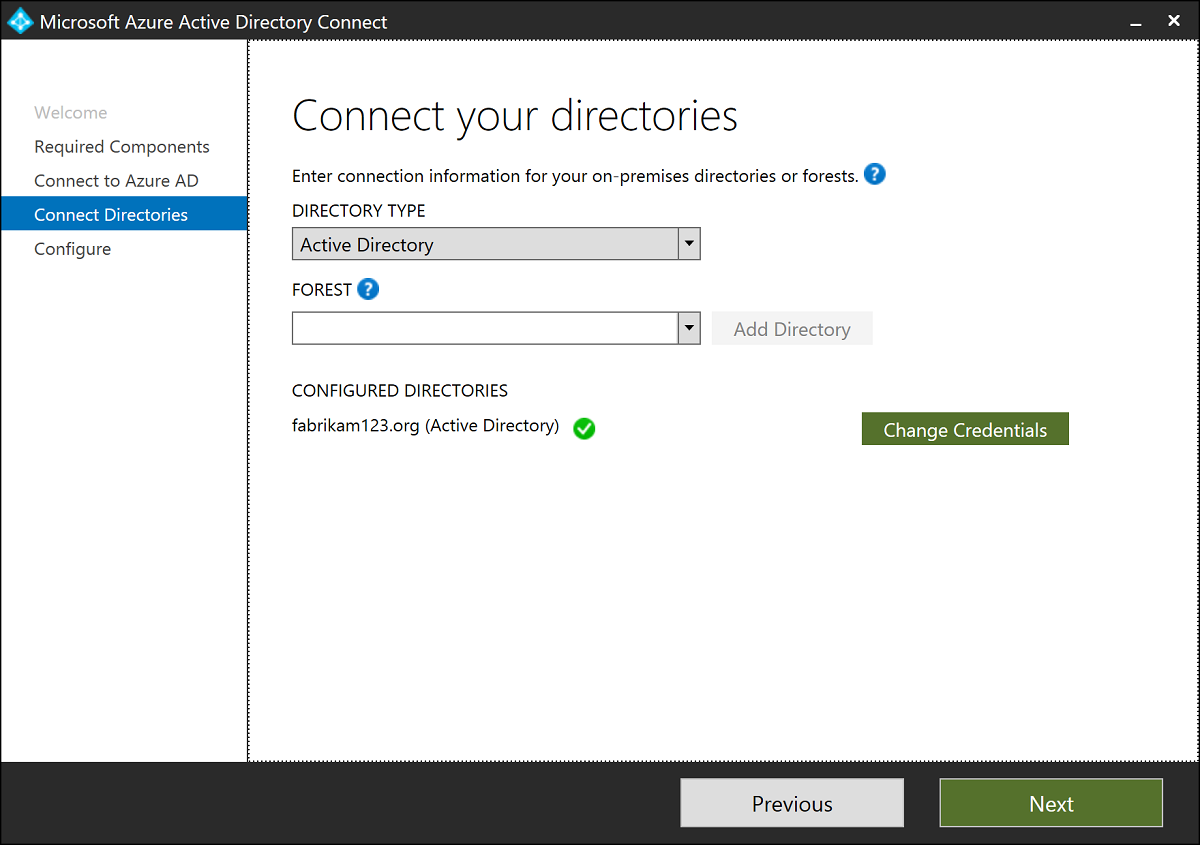
在“已准备好配置”中,选择“安装”。
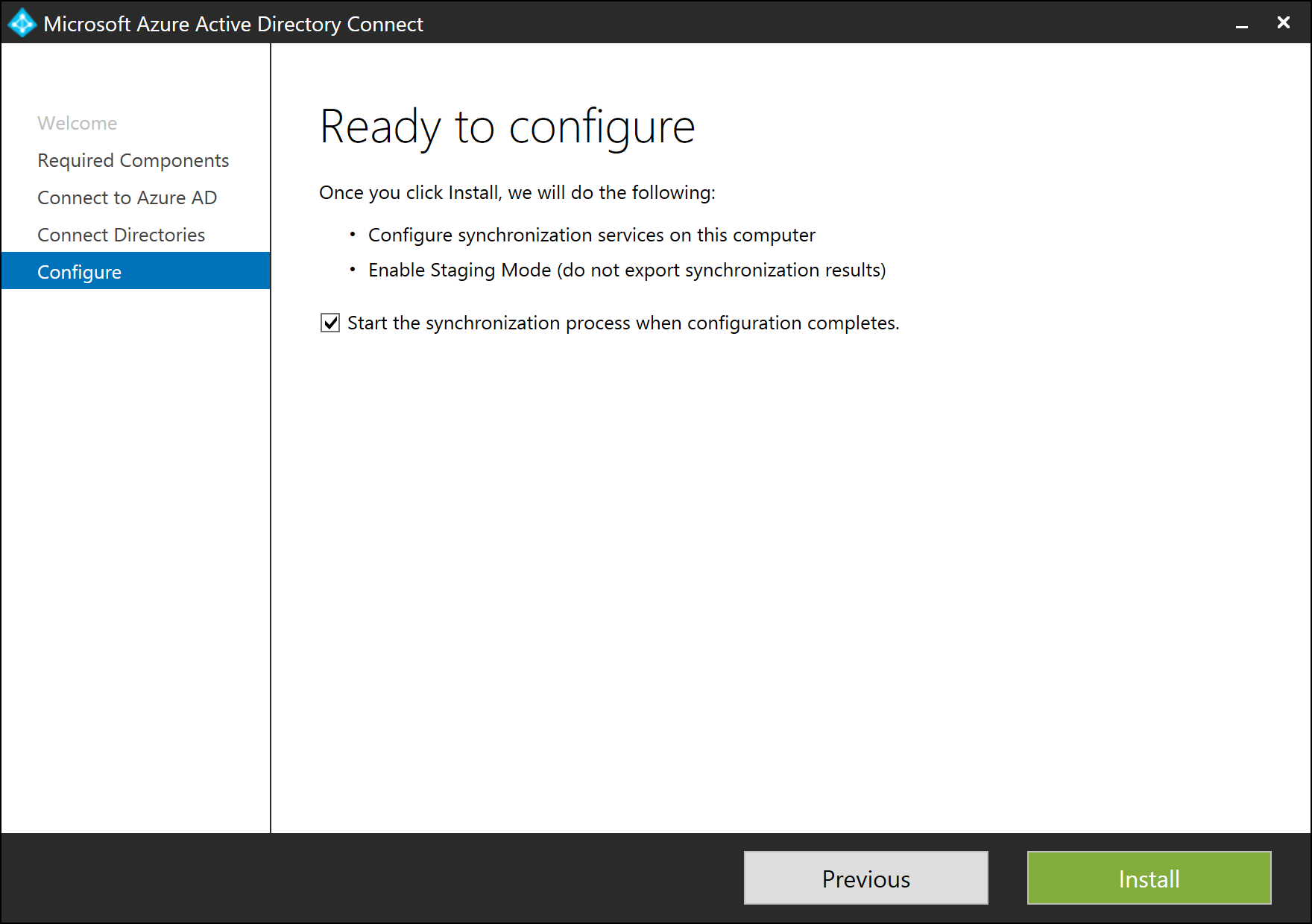
安装完成后,Microsoft Entra Connect 服务器自动启用暂存模式。 建议在禁用暂存模式之前,查看服务器配置和意外更改的挂起导出。